Kako ukrstiti pjesme u iTunesu
Što treba znati
- Da biste omogućili crossfading, otvorite iTunes i odaberite iTunes na traci izbornika odaberite Preference, a zatim odaberite Reprodukcija iz izbornika.
- Odaberite Crossfade pjesme potvrdni okvir, zatim pomaknite klizač za podešavanje trajanja crossfadea (zadano je šest sekundi). Odaberi u redu.
- Uz crossfading, kako prva pjesma blijedi, a sljedeća nestaje, slušatelji uživaju u glatkom prijelazu između pjesama bez razmaka.
Ovaj članak objašnjava kako koristiti malo poznatu iTunes značajku zvanu crossfading, koja je savršeno rješenje za svakoga koga su ikad živcirale praznine između pjesama.
Kako postaviti Crossfading
Slijedite ove korake da biste postavili crossfading.
0:49
Otvorite iTunes i odaberite iTunes iz trake izbornika.
-
Odaberi Preference.
Ako ste na uređaju sa sustavom Windows, ova opcija će se naći pod Uredi Jelovnik.

Odaberite Reprodukcija ikona s gornje trake izbornika.
-
Odaberite Crossfade pjesme potvrdni okvir. Sada pomaknite klizač za podešavanje trajanja crossfadea između pjesama. Zadana duljina je šest sekundi.
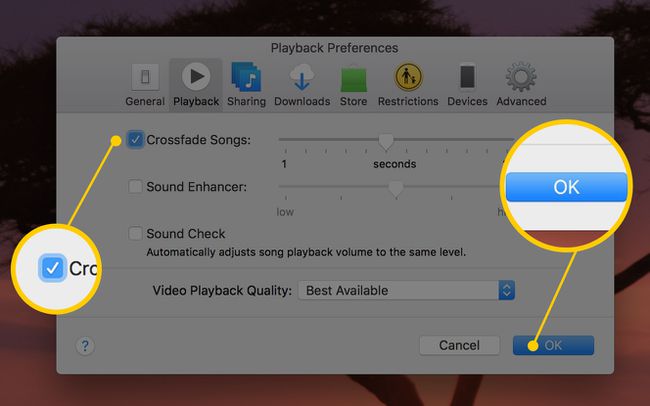
Kada završite, odaberite u redu za izlaz iz izbornika postavki.
Što je Crossfading?
Crossfading se odnosi na preklapanje kraja jednog zapisa s početkom sljedećeg. Kako prva pjesma nestaje, a sljedeća nestaje, slušatelji uživaju u glatkom prijelazu između pjesama bez razmaka. Ako volite slušati neprekidnu, neprestanu glazbu – možda tijekom vježbanja ili intenzivne koncentracije – onda je crossfading dobar način da ostanete u zoni. Konfiguracija traje samo nekoliko sekundi.
